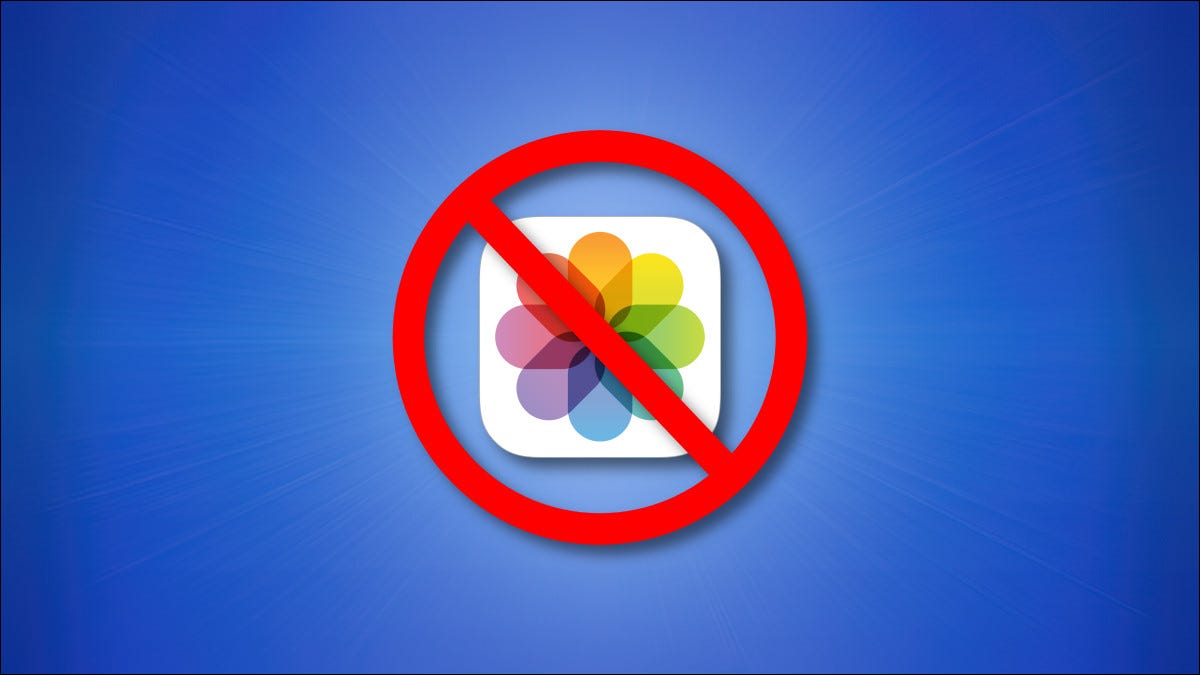
Per impostazione predefinita, il tuo iPhone visualizzerà suggerimenti di foto con miniature nei risultati di ricerca Spotlight su iOS 15 il superiore. Può essere utile, ma può anche saturare i risultati della ricerca. Prossimo, spiega come disabilitare o nascondere le miniature delle foto.
Il problema
Nella schermata iniziale, se scorri verso il basso per cercare e inserisci una query, vedrai le possibili corrispondenze estratte dalla libreria di foto del tuo iPhone visualizzate come miniature nei risultati.

Il tuo iPhone utilizza i suoi algoritmi di credito fotografico AI per abbinare le parole che digiti con le foto nella tua libreria. È una caratteristica fantastica, ma non è per tutti. fortunatamente, è facile da disabilitare.
IMPARENTATO: Come cercare le tue foto per oggetti specifici su iOS 10
Come sistemarlo
Primo, apri Impostazioni toccando l'icona a forma di ingranaggio.
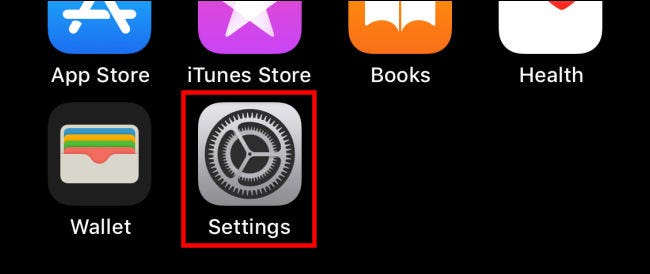
In Impostazioni, scorri verso il basso e seleziona “Fotografie”.

Nelle immagini, tocca “Siri e Cerca”.

In Siri e cerca, tocca l'interruttore accanto a “Mostra contenuto nella ricerca” per disattivarlo.

Successivamente, esci dalle impostazioni. La prossima volta che esegui una ricerca Spotlight, non vedrai più le miniature delle foto nei risultati di ricerca. buona ricerca!
IMPARENTATO: Come utilizzare la ricerca Spotlight sul tuo iPhone o iPad
impostaTimeout(funzione(){
!funzione(F,B,e,v,n,T,S)
{Se(f.fbq)Restituzione;n=f.fbq=funzione(){n.callMethod?
n.callMethod.apply(n,argomenti):n.queue.push(argomenti)};
Se(!f._fbq)f._fbq = n;n.push=n;n.loaded=!0;n.version='2.0′;
n.coda=[];t=b.createElement(e);t.async=!0;
t.src=v;s=b.getElementsByTagName(e)[0];
s.parentNode.insertBefore(T,S) } (window, documento,'copione',
'https://connect.facebook.net/en_US/fbevents.js');
fbq('dentro', '335401813750447');
fbq('traccia', 'Visualizzazione della pagina');
},3000);






